Viewsonic CDE7520 User Guide [fr]
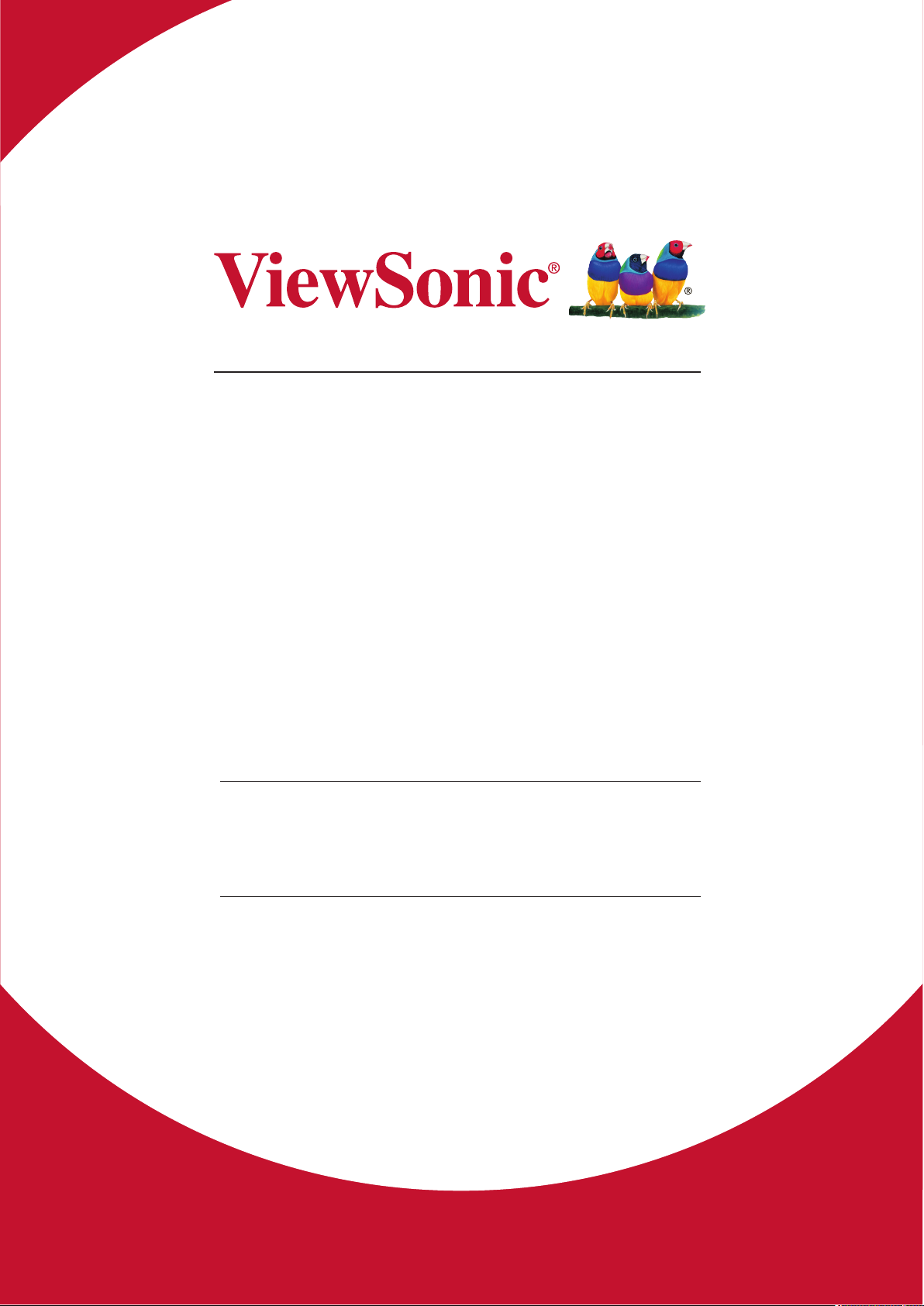
CDE6520/CDE7520/CDE8620
CDE6520-W/CDE7520-W/
CDE8620-W
Affichage commercial
Manuel utilisateur
IMPORTANT : Veuillez lire ce Guide d'utilisation afin d’obtenir des informations importantes sur l'installation et l'utilisation de votre produit d'une manière sécurisée, ainsi
que sur l'enregistrement de votre produit pour un service ultérieur. Les informations de
garantie contenues dans ce Guide d'utilisation décrivent votre couverture limitée de
ViewSonic Corporation, également disponible sur notre site Internet à l'adresse http://
www.viewsonic.com en anglais, ou dans des langues spécifiques à l'aide de la boîte de
sélection de région située dans le coin supérieur droit de notre site Internet.
N° de modèle : VS17908/VS17909/VS17910
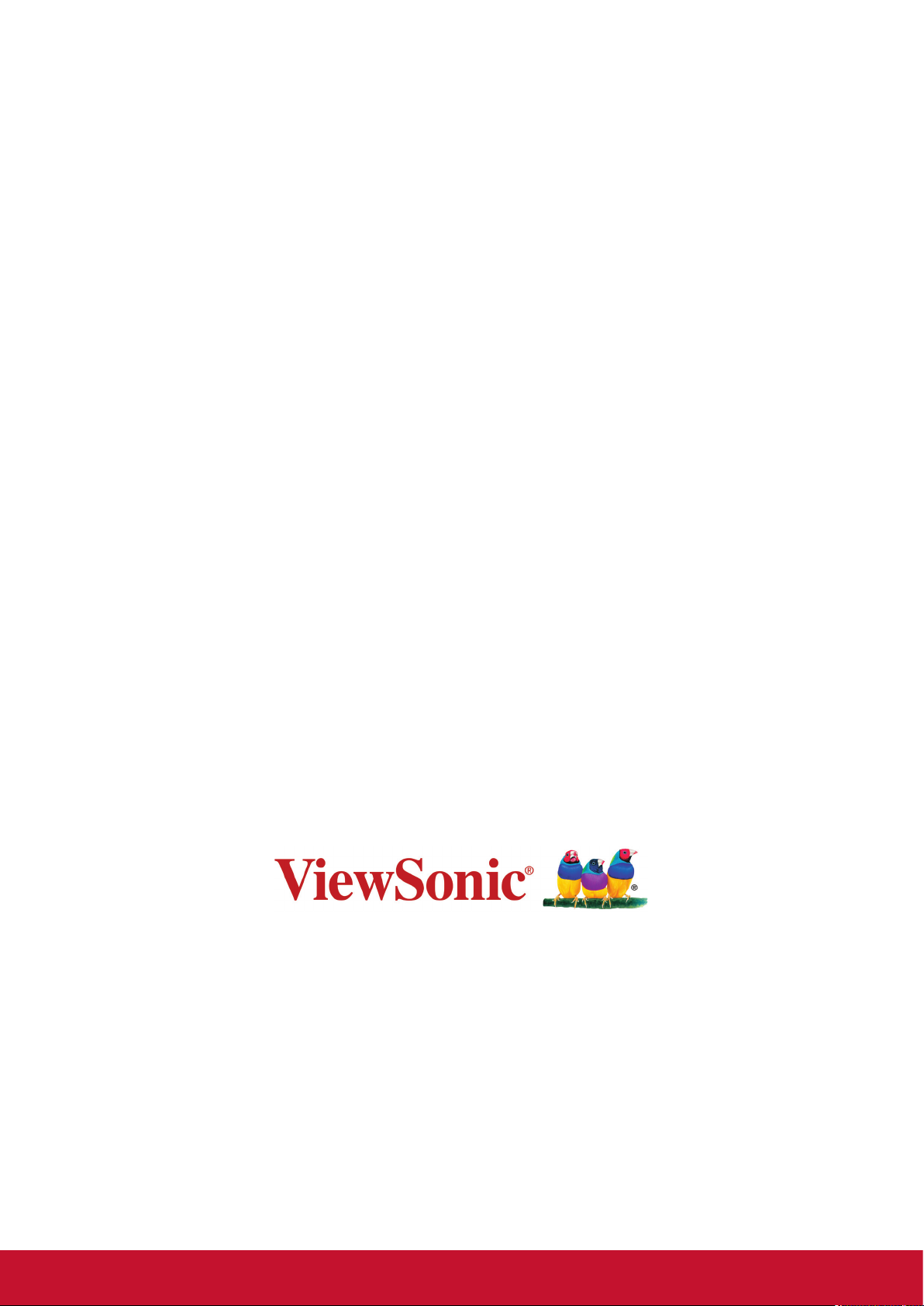
Merci d'avoir choisi ViewSonic.
En tant que leader mondial de solutions visuelles, ViewSonic se consacre
à dépasser les attentes du monde en matière d'évolution technologique,
d'innovation et de simplicité. Chez ViewSonic, nous pensons que nos produits
peuvent avoir un impact positif dans le monde et nous sommes convaincus
que le produit ViewSonic que vous avez choisi vous servira correctement.
Une fois de plus, merci d'avoir choisi ViewSonic !
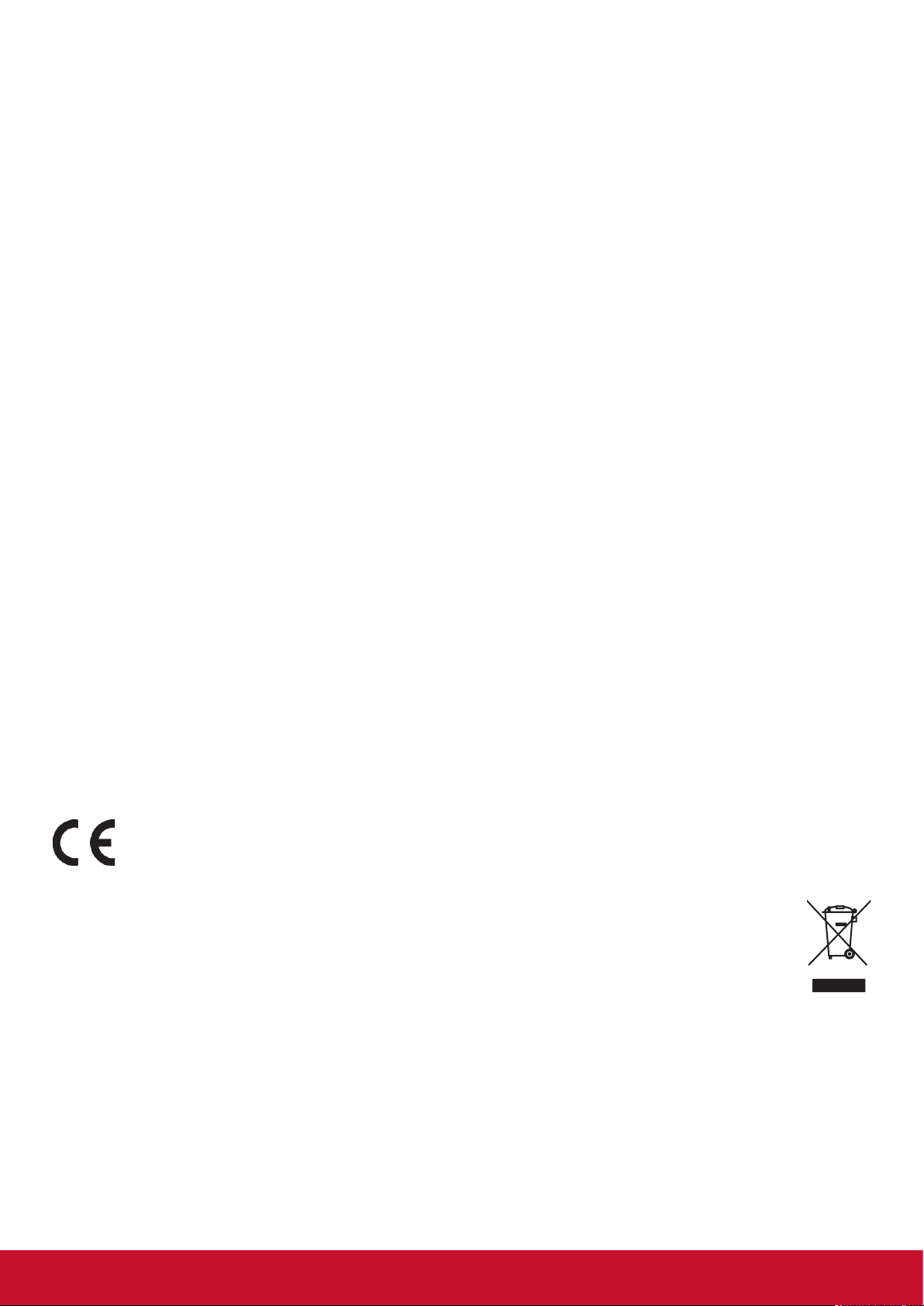
Informations de conformité
Cette section aborde toutes les exigences et déclarations relatives aux réglementations. Les
applications correspondantes confirmées doivent correspondre aux étiquettes de la plaque
signalétique et aux marquages associés sur l'appareil.
Déclaration de la FCC
Cet appareil est conforme à l'alinéa 15 du règlement de la FCC. Son utilisation est soumise aux
deux conditions suivantes : (1) cet appareil ne doit pas causer d’interférence nuisible et (2) cet
appareil doit accepter toutes les interférences reçues, y compris les interférences pouvant causer
un fonctionnement non souhaité.
REMARQUE : Cet équipement a été testé et déclaré conforme aux limites pour un appareil
numérique de classe B, conformément à la section 15 de la réglementation de la FCC. Ces
limitations ont été conçues aux fins de garantir une protection raisonnable contre les interférences
nuisibles en installation résidentielle. Cet équipement génère, utilise et peut émettre des
radiofréquences et, s'il n'est pas installé et utilisé conformément aux instructions, peut provoquer
des interférences nuisibles aux communications radio. Cependant, nous ne pouvons garantir que
des interférences ne se produiront pas dans une installation particulière. Si cet appareil cause des
interférences nuisibles à la réception de la radio ou de la télévision, ce que vous pouvez facilement
observer en éteignant et en rallumant l’appareil, nous vous encourageons à prendre une ou
plusieurs des mesures correctives suivantes :
• Modifier l'orientation ou la position de l'antenne de réception.
• Augmenter l'espace entre l’équipement et le récepteur.
• Brancher l’équipement sur une autre prise ou un autre circuit que celle/celui sur laquelle/lequel
le récepteur est branché.
• Consulter le revendeur ou un technicien radio/télévision expérimenté pour obtenir de l’aide.
Avertissement : Tout changement ou modification non expressément approuvé par les autorités
responsables de la conformité peut révoquer le droit de l'utilisateur à employer l'appareil en
question.
CAN ICES-3 (B)/NMB-3(B)
Conformité à la CE pour les pays européens
Cet appareil est conforme à la directive EMC 2014/30/UE et à la directive sur les basses
tensions 2014/35/UE.
Les informations suivantes sont uniquement pour les pays de l'UE :
La marque ci-contre à droite est conforme à la directive 2012/19/CE relative aux déchets
d'équipements électriques et électroniques (DEEE). Elle indique l'obligation de NE PAS
éliminer l'équipement comme un déchet municipal non trié, mais d'utiliser les systèmes
de reprise et de collecte conformément à la législation locale.
i
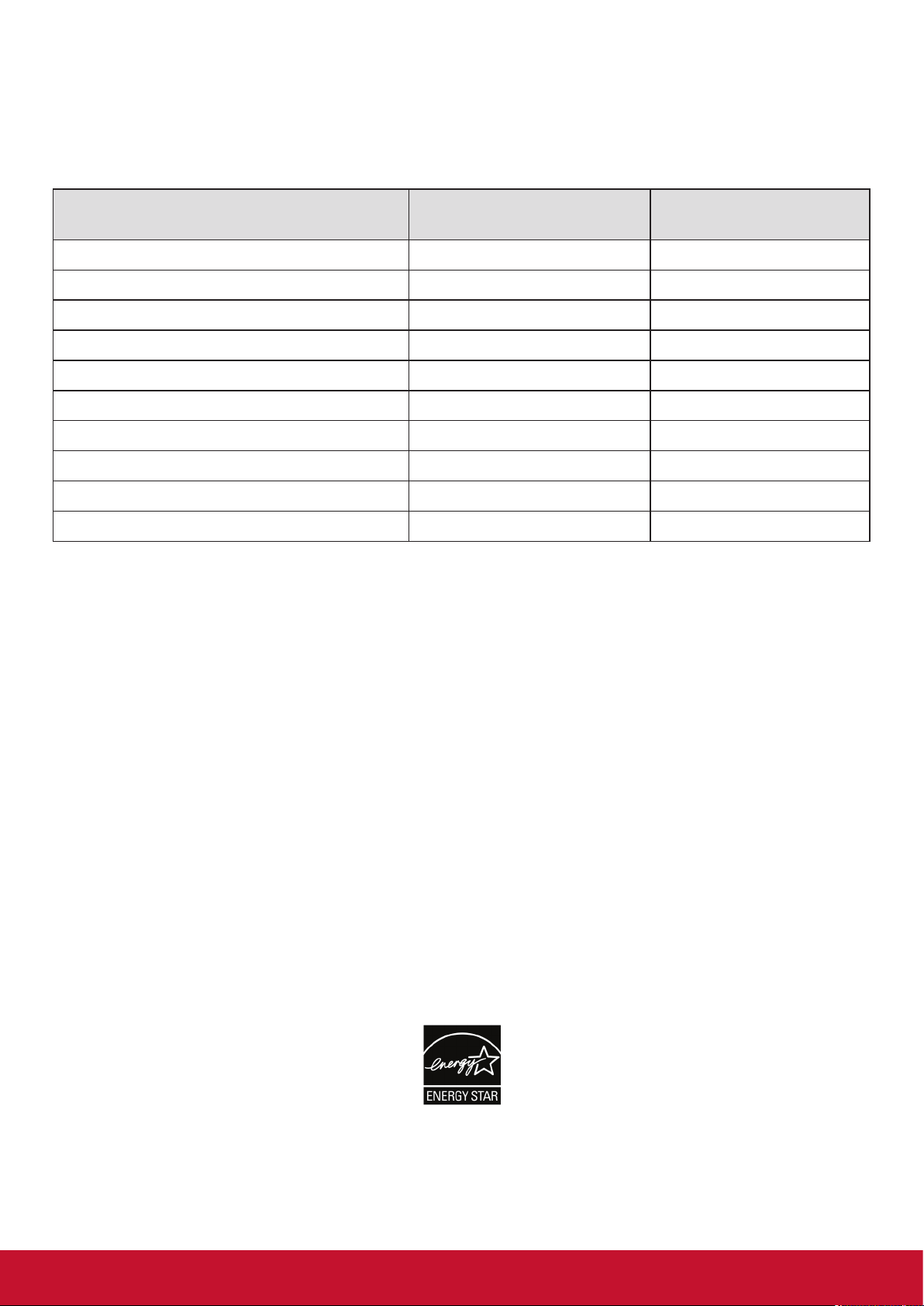
Déclaration de conformité RoHS
Ce produit a été conçu et fabriqué conformément à la directive 2011/65/UE du Parlement et du
Conseil Européens concernant la restriction d'utilisation de certaines substances dangereuses
dans les équipements électriques et électroniques (directive RoHS2) et est réputé respecter les
valeurs de concentration maximale émises par le Comité européen d’ Adaptation Technique (TAC),
comme indiqué ci-dessous :
Substance
Plomb (Pb) 0,1% < 0,1%
Mercure (Hg) 0,1% < 0,1%
Cadmium (Cd) 0,01% < 0,01%
Chrome hexavalent (Cr
Biphényles polybromés (PBB) 0,1% < 0,1%
Diphényléthers polybromés (PBDE) 0,1% < 0,1%
Phtalate de bis (2-éthylhéxyl) (DEHP) 0,1% < 0,1%
Phtalate de butyle benzyle (BBP) 0,1% < 0,1%
Phtalate de dibutyle (DBP) 0,1% < 0,1%
Phtalate de diisobutyl (DIBP) 0,1% < 0,1%
6+
) 0,1% < 0,1%
Concentration maximale
proposée
Concentration réelle
Certains composants des produits mentionnés ci-dessus sont exemptés de l'annexe III des
directives RoHS, comme indiqué ci-dessous : Voici des exemples de composants exemptés :
1. Le plomb en tant qu'élément d'alliage dans l'aluminium contenant jusqu'à 0,4 % de plomb en
poids.
2. L’alliage de cuivre contenant jusqu’à 4 % de plomb en poids.
3. Le plomb dans les soudures à haute température de fusion (c.-à-d. les alliages à base de plomb
contenant 85% ou plus de plomb en poids).
4. Les composants électriques et électroniques contenant du plomb dans du verre ou des matériaux céramiques autres que les céramiques diélectriques dans les condensateurs (par exemple,
les dispositifs piézo-électriques) ou dans une matrice en verre ou en céramique.
Déclaration ENERGY STAR
®
ENERGY STAR® est un programme, sur la base du volontariat, de l'Agence américaine de
protection de l'environnement, qui aide les entreprises et les particuliers à économiser de l'argent
et à protéger notre climat grâce à une efficacité énergétique supérieure. Les produits homologués
ENERGY STAR® réduisent les émissions de gaz à effet de serre en suivant des directives strictes
en matière d'efficacité énergétique établies par la U.S. Environmental Protection Agency (« Agence
américaine de protection de l’environnement »).
En tant que partenaire ENERGY STAR®, ViewSonic est déterminé à respecter les directives
ENERGY STAR® et à utiliser le logo ENERGY STAR® sur tous les modèles homologués.
Le logo suivant apparaît sur tous les modèles homologués ENERGY STAR® :
REMARQUE : Les fonctions d'économie d'énergie réduisent considérablement la consommation
d'énergie lorsque le produit n'est pas utilisé. L'économie d'énergie permet à l'appareil de passer
automatiquement en mode « Veille » à faible consommation électrique après une période
d'inactivité définie. Les fonctions d'économie d'énergie basculent également le mode en Veille
ou Arrêt dans les 5 minutes suivant la déconnexion de l'ordinateur hôte. Veuillez noter que tout
changement dans les réglages d'économie d'énergie augmentera la consommation d'énergie.
ii
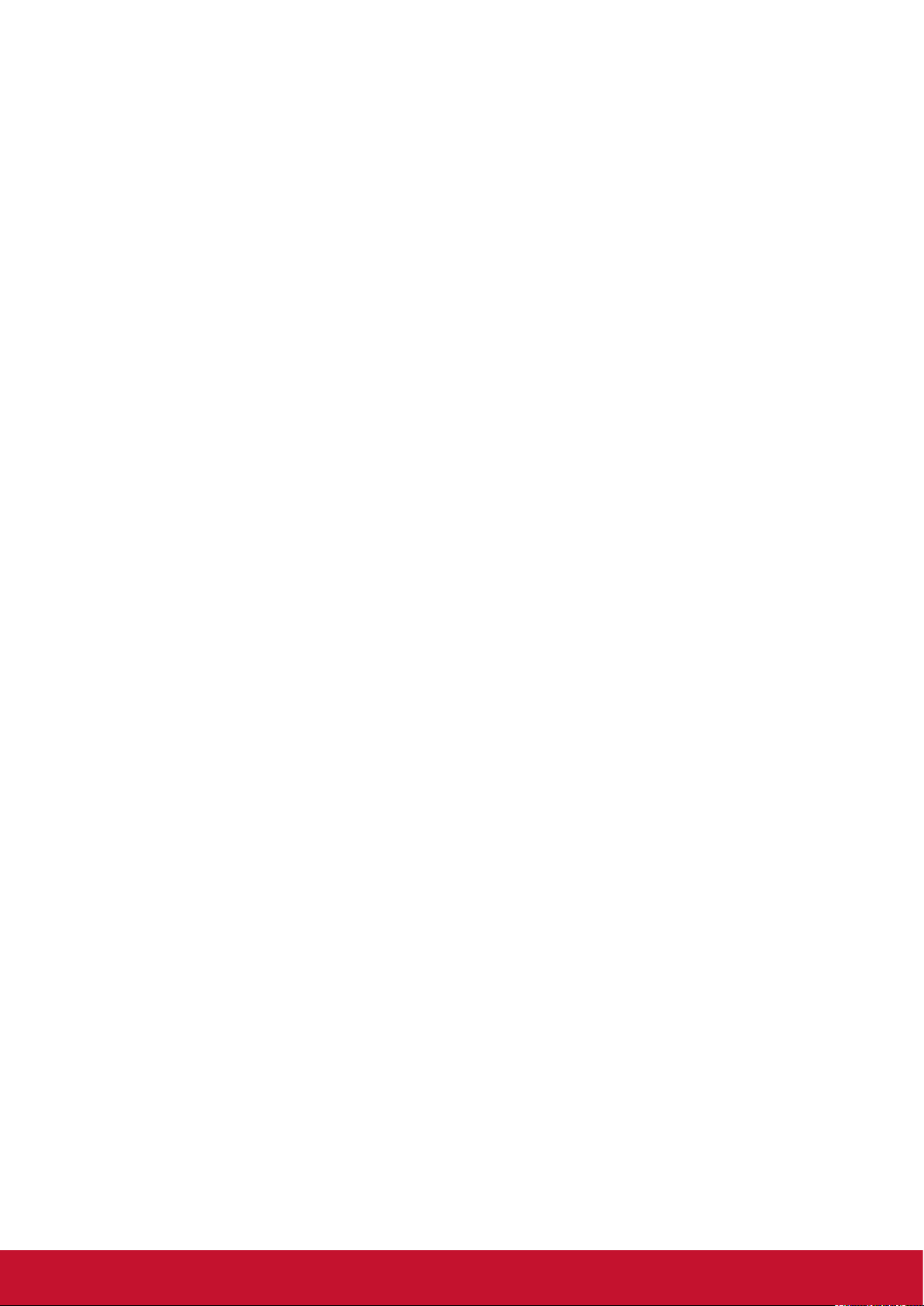
Précautions relatives à la sécurité
POUR DES PERFORMANCES OPTIMALES, VEUILLEZ NOTER LES CONSIGNES SUIVANTES
QUAND VOUS RÉGLEZ ET UTILISEZ LE MONITEUR COULEUR LCD :
• NE RETIREZ PAS L'ARRIÈRE DU BOÎTIER DU MONITEUR. Aucune pièce réparable par
l'utilisateur ne se trouve à l'intérieur. Ouvrir ou retirer les couvercles peut vous exposer à
un danger de décharge électrique ou à d'autres dangers. Pour tout entretien, veuillez vous
adresser à du personnel qualié.
• Ne pas laisser couler de liquide dans le boîtier et ne pas utiliser votre moniteur à proximité de
l'eau.
• Ne pas insérer d'objets d'aucune sorte par les ouvertures du boîtier, ils pourraient entrer en
contact avec des points à haut voltage, ce qui peut être nuisible ou fatal ou pourrait provoquer
des électrocutions, des incendies ou des pannes de l'équipement.
• Ne placez aucun objet lourd sur le cordon d'alimentation. Un cordon endommagé pourrait
provoquer des électrocutions ou des incendies.
• Ne pas placer cet appareil sur un chariot, un support ou une table en pente ou instable, le
moniteur pourrait tomber et être sérieusement endommagé.
• Ne placez aucun objet sur le dessus du moniteur et ne pas utiliser le moniteur à l'extérieur.
• L'intérieur du tube uorescent situé dans le moniteur LCD contient du mercure. Veuillez suivre
les lois ou les règlements de votre municipalité pour jeter correctement ce tube.
• Ne pliez pas le cordon d'alimentation.
• Ne pas utiliser le moniteur dans les endroits très chauds, humides, poussiéreux ou gras.
• Si l'écran ou la vitre sont cassés, ne pas entrer en contact avec le cristal liquide et manipuler
avec précaution.
• Laissez une aération adéquate autour du moniteur, de manière à ce que la chaleur puisse se
dissiper correctement. Ne pas bloquer les ouvertures d'aération et ne pas placer le moniteur
à proximité d'un radiateur ou d'autres sources de chaleur. Ne rien placer sur le dessus du
moniteur.
• Le connecteur du câble d'alimentation est le moyen principal qui permet de déconnecter
le système de l'alimentation. Le moniteur doit être installé à proximité d'une prise murale
facilement accessible.
• Manipulez avec soin pendant le transport. Conservez les matériels d'emballage pour un
transport ultérieur.
• Veuillez nettoyer les orices du boîtier arrière pour évacuer la saleté et la poussière au moins
une fois par an, en raison de la abilité de l'ensemble.
• Si vous utilisez le ventilateur en continu, il est recommandé d'essuyer les orices au moins
une fois par mois.
• Lors de l'installation des piles dans la télécommande :- Alignez les piles en respectant les
indications (+) et (-) à l'intérieur du boîtier.
- Alignez d'abord l'indication (-) de la pile à l'intérieur du boîtier.
• L'utilisation d'un casque ou d'écouteurs autres que ceux spéciés peut entraîner une perte
auditive en raison des pressions acoustiques excessives.
• HDMI, HDMI High-Denition Multimedia Interface et le logo HDMI sont des marques
commerciales ou des marques commerciales déposées de HDMI Licensing Administrator, Inc.,
aux Etats-Unis et dans d'autres pays.
iii

AVERTISSEMENT :
Débranchez immédiatement votre moniteur de la prise murale et contactez un personnel de
dépannage qualifié dans les conditions suivantes :
• Lorsque le cordon d'alimentation ou la che sont endommagés.
• Si du liquide a été renversé ou si des objets sont tombés à l'intérieur du moniteur.
• Si le moniteur a été exposé à la pluie ou à de l'eau.
• Si le moniteur est tombé ou si le boîtier a été endommagé.
• Si le moniteur ne fonctionne pas correctement en suivant les instructions d'utilisation.
Conseils d'Utilisation
AVERTISSEMENT :
• Pour des performances optimales, laissez 20 minutes de préchaue.
• Laissez reposer vos yeux périodiquement en xant votre regard sur un objet à une distance de
1,5 m minimum. Clignez des yeux régulièrement.
• Positionnez le moniteur à un angle de 90 degrés par rapport aux fenêtres et autres sources
d'éclairage an de réduire l'éblouissement et les reets.
• Nettoyez la surface du moniteur LCD avec un chion non-abrasif et sans peluches. Évitez
d'utiliser une solution de nettoyage ou un nettoyant pour vitres !
• Réglez la luminosité, le contraste et la netteté du moniteur pour améliorer la lisibilité.
• Évitez d'acher des motifs xes sur l'écran pendant de longues périodes pour éviter la
persistance de l'image (après les eets d'image).
• Eectuez régulièrement des bilans de santé pour vos yeux.
Ergonomie
Pour profiter au maximum des avantages ergonomiques, nous recommandons les points suivants :
• Utilisez les contrôles préréglés de la Taille et de la Position avec les signaux standard.
• Utilisez les paramètres de Couleur préréglés.
• Utilisez des signaux non entrelacés.
• Ne pas utiliser la couleur bleue primaire sur un fond sombre, car cela peut être dicile à
regarder et peut provoquer une fatigue visuelle en raison du manque de contraste.
iv
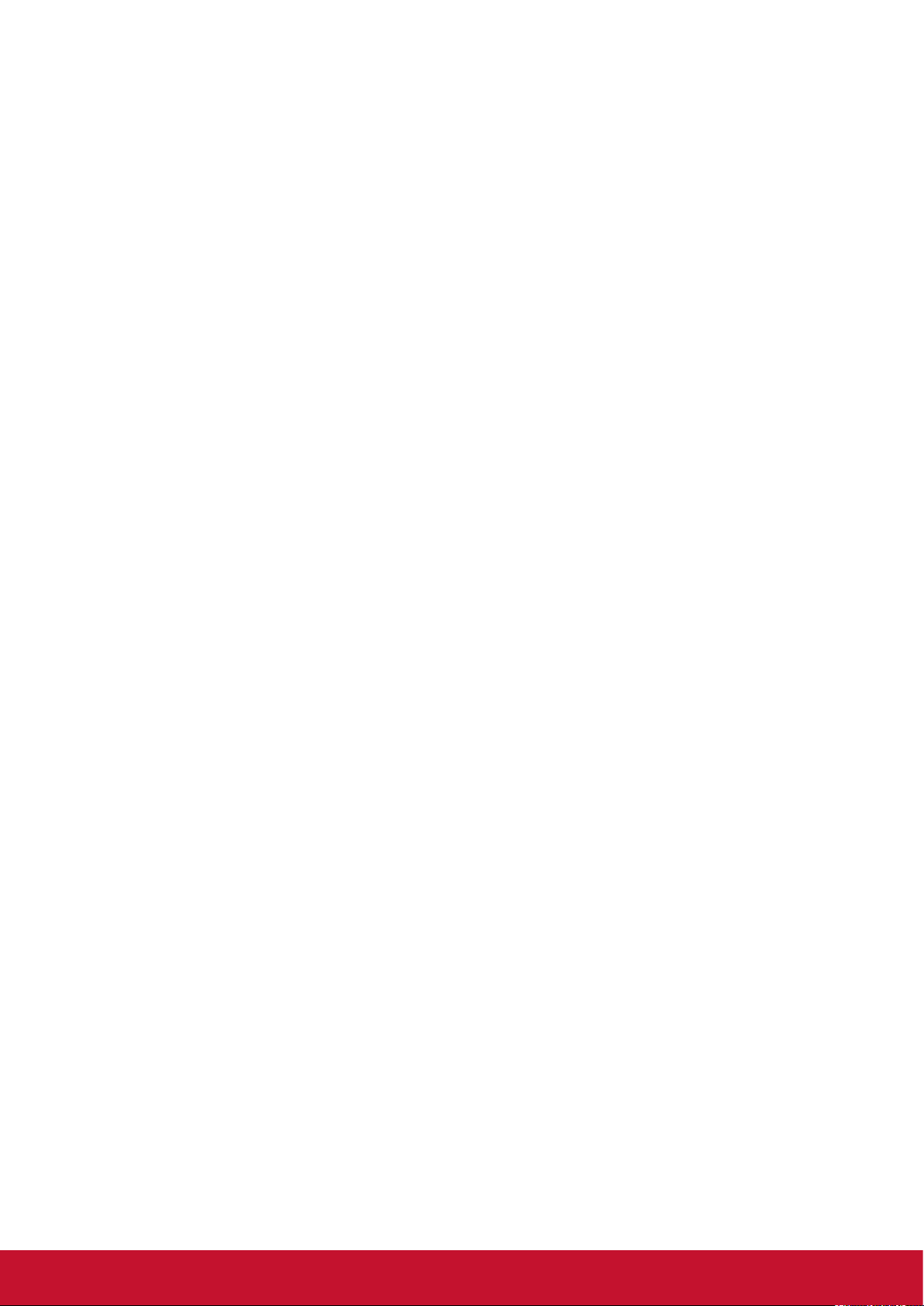
Table des matières
1. Déballage et installation....................... 1
1.1. Déballage ....................................... 1
1.2. Contenu de la boîte ........................ 1
1.3. Remarques sur l'installation ........... 1
1.4. Montage sur un mur ....................... 2
1.4.1. Grille VESA ........................ 2
2. Désignation et fonction des pièces .... 4
2.1. Panneau de contrôle ...................... 4
2.2. Bornes d'entrée / sortie .................. 5
2.3. Télécommande .............................. 6
2.3.1. Fonctions générales .......... 6
2.3.2. Insertion de piles dans la
télécommande. .................. 7
2.3.3. Manipulation de la
télécommande ................... 7
2.3.4. Portée de fonctionnement
de la télécommande .......... 7
3. Branchement d'équipements
externes ................................................. 8
3.1. Branchement d'équipements
externes (DVD / VCR / VCD) ......... 8
3.1.1. Utilisation de l'entrée vidéo
DispalyPort ........................ 8
3.1.2. Utilisation de l'entrée vidéo
HDMI ................................. 8
3.2. Connexion d'un PC ........................ 8
3.2.1. Utilisation de l'entrée
DisplayPort ........................ 8
3.2.2. Utilisation de l'entrée
HDMI ................................. 9
3.2.3. Utilisation de l'entrée
VGA ................................... 9
3.3. Branchement d'équipements
audio .............................................. 9
3.3.1. Branchement d'un appareil
audio externe ..................... 9
4. Fonctionnement .................................. 10
4.1. Mise en service et réglage initial .. 10
4.1.1. Welcome (Bienvenue) ..... 10
4.1.2. Ethernet ........................... 10
4.1.3. Date & Time (Date et
heure) .............................. 10
4.1.4. System Mode (Mode du
système) .......................... 10
4.2. Regarder la source vidéo
connectée ..................................... 10
5. Lanceur .................................................11
5.1. Setting (Paramètre) .......................11
5.2. Ethernet .........................................11
5.2.1. DHCP ...............................11
5.2.2. Static IP (IP statique) ........11
5.3. WiFi ...............................................11
5.3.1. Wireless hotspot
(Hotspot sans l) ............. 12
5.3.2. Miracast ........................... 12
5.4. Device
5.4.1. General Settings
5.4.2. Source Settings
5.4.3. Security (Sécurité) ........... 14
5.4.4. Clear storage (Supprimer
5.4.5. Reset (Réinitialiser) ......... 14
5.4.6. Import & Export
5.4.7. Clone .............................. 15
5.4.8. Font size (Taille de la
5.4.9. Backlight
5.4.10. Wallpaper (Papier peint) .. 15
5.4.11. HDMI OUT Resolution
5.5. System (Système) ........................ 15
5.5.1. Date & time (Date et
5.5.2. About (À propos) ............ 16
6. Menu OSD ............................................ 17
6.1. Paramètres ................................... 17
6.1.1. Menu Picture (Image) ...... 17
6.1.2. Menu Screen (Écran) ...... 18
6.1.3. Menu Audio ..................... 18
6.1.4. Time (Heure) ................... 19
6.1.5. Advanced (avancée) ....... 19
6.1.6. About (À propos) ............. 21
7. Applications et paramètres
intégrés ................................................ 21
7.1. USB media playback
(Lecture multimédia USB) ........... 21
7.2. vCastReceiver & vCastSender
Service (Services vCastReceiver &
vCastSender) ............................... 22
7.3. Service Airplay ............................. 24
7.4. Chromecast Service
(Service Chromecast) .................. 25
(Appareil) ..............................12
(Paramètres généraux) ... 13
(Réglages de la source) .. 13
le contenu du stockage) .. 14
(Importer et Exporter) ...... 14
police) ............................. 15
(Rétroéclairage) ............... 15
Setting (Paramètre de
résolution Sortie HDMI) ... 15
heure) ............................. 15
v
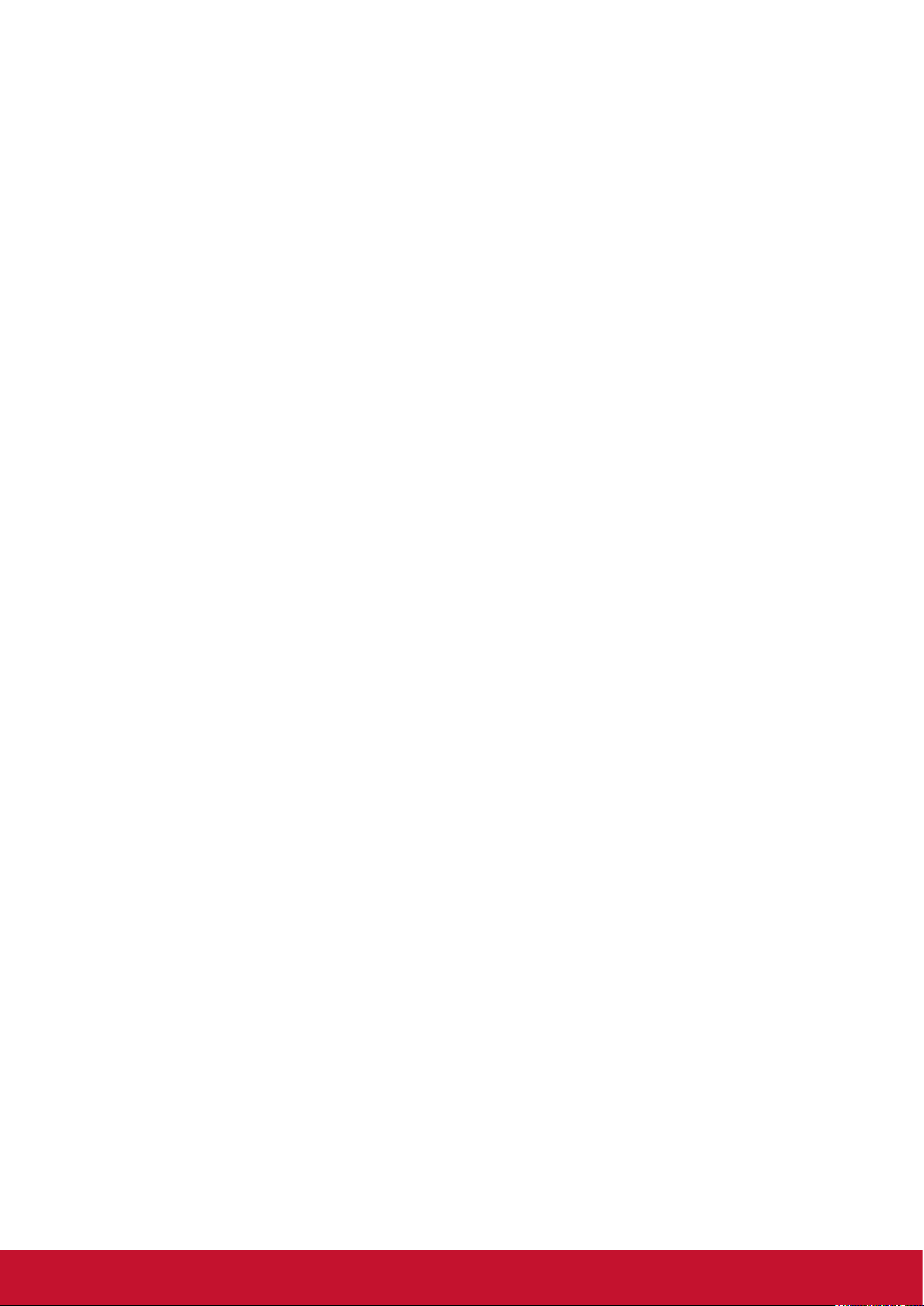
7.5. Sweeper ....................................... 26
7.6. Dossiers ....................................... 27
7.7. WPS Oce ................................... 28
8. Formats multimédia supportés ......... 29
9. Mode d'entrée ..................................... 31
10. Nettoyage et dépannage .................... 34
10.1. Nettoyage ..................................... 34
10.2. Dépannage ................................... 35
11. Caractéristiques techniques.............. 36
11.1. CDE6520/CDE6520-W ................ 36
11.2. CDE7520/CDE7520-W ................ 38
11.3. CDE8620/CDE8620-W ................ 40
12. Protocole RS232 ................................. 42
12.1. Introduction .................................. 42
12.2. Description ................................... 42
12.2.1. Spécications
matérielles ....................... 42
12.2.2. Réglage de la
communication ................ 42
12.2.3. Référence de message de
commande ....................... 43
12.3. Protocole ...................................... 43
12.3.1. Listing Set-Function ......... 43
12.3.2. Listing Get-Function ........ 47
12.3.3. Mode télécommande
traversant ........................ 51
13. Autres informations ............................ 53
Assistance à la clientèle ....................... 53
Garantie limitée..................................... 54
Garantie limitée du Mexique ................. 56
vi
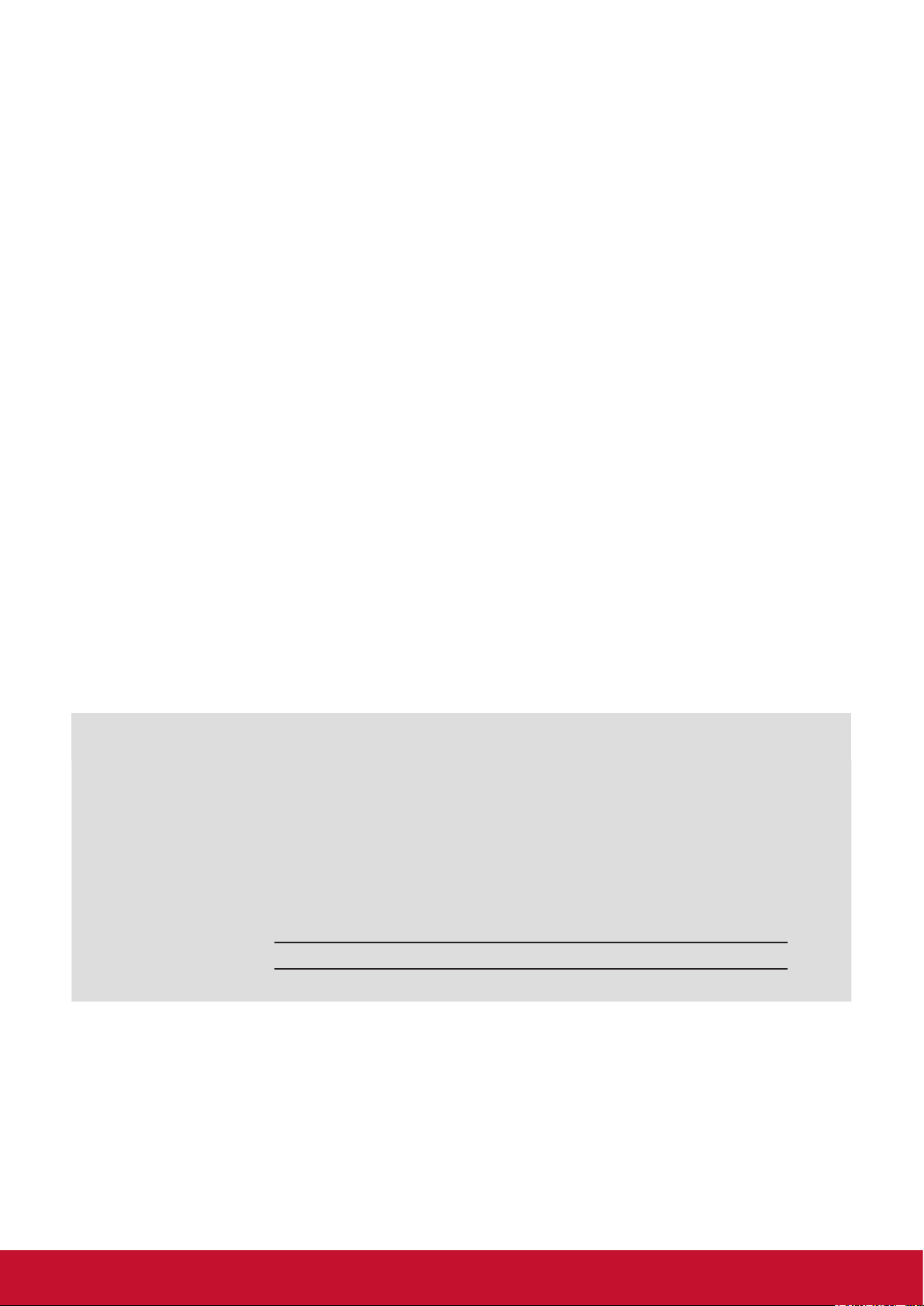
Informations de copyright
Copyright © ViewSonic® Corporation, 2021. Tous droits réservés.
ViewSonic
déposées de ViewSonic® Corporation.
Macintosh et Power Macintosh sont des marques commerciales déposées de Apple Inc.
Microsoft, Windows et le logo Windows sont des marques commerciales déposées de Microsoft
Corporation aux États-Unis et dans d'autres pays.
VESA est une marque déposée de Video Electronics Standards Association. DPMS, DisplayPort et
DDC sont des marques déposées de VESA.
Clause de non-responsabilité : ViewSonic
erreurs ou omissions techniques ou éditoriales contenues dans le présent document, ni des
dommages directs ou indirects résultant de la fourniture de ce matériel ou des performances ou de
l'utilisation de ce produit.
Dans un but d'amélioration continue du produit, ViewSonic
modifier les spécifications du produit sans préavis. Les indications contenues dans ce document
peuvent évoluer sans préavis.
Aucune partie de ce document ne peut être copiée, reproduite ou transmise de quelque façon que
ce soit, quelle qu'en soit la raison, sans la permission écrite préalable de ViewSonic
®
, le logo aux trois oiseaux, OnView, ViewMatch et ViewMeter sont des marques
®
Corporation ne saurait être tenu responsable des
®
Corporation se réserve le droit de
®
Corporation.
Enregistrement du produit
Pour répondre à vos besoins futurs et pour recevoir des informations supplémentaires sur le
produit dès qu'elles sont disponibles, veuillez enregistrer votre produit sur Internet à l'adresse
suivante : www.viewsonic.com.
Pour votre information
Nom du produit :
Numéro de modèle
:
Numéro de
document :
Numéro de série :
Date d'achat :
CDE6520/CDE7520/CDE8620/CDE6520-W/CDE7520-W/
CDE8620-W
Achage commercial ViewSonic
VS17908/VS17909/VS17910
CDE6520/CDE7520/CDE8620/CDE6520-W/CDE7520-W/
CDE8620-W_UG_FRN_1b_20210423
Mise au rebut en
ViewSonic
®
respecte l'environnement et se consacre au travail et à la vie dans le respect de
n de vie du produit
l'écologie. Merci de faire partie d'une informatique plus intelligente et plus écologique. Veuillez
®
visiter le site Internet ViewSonic
pour plus d'informations.
USA et Canada : http://www.viewsonic.com/company/green/recycle-program/
Europe : http://www.viewsoniceurope.com/eu/support/call-desk/
Taiwan : https://recycle.epa.gov.tw/
vii
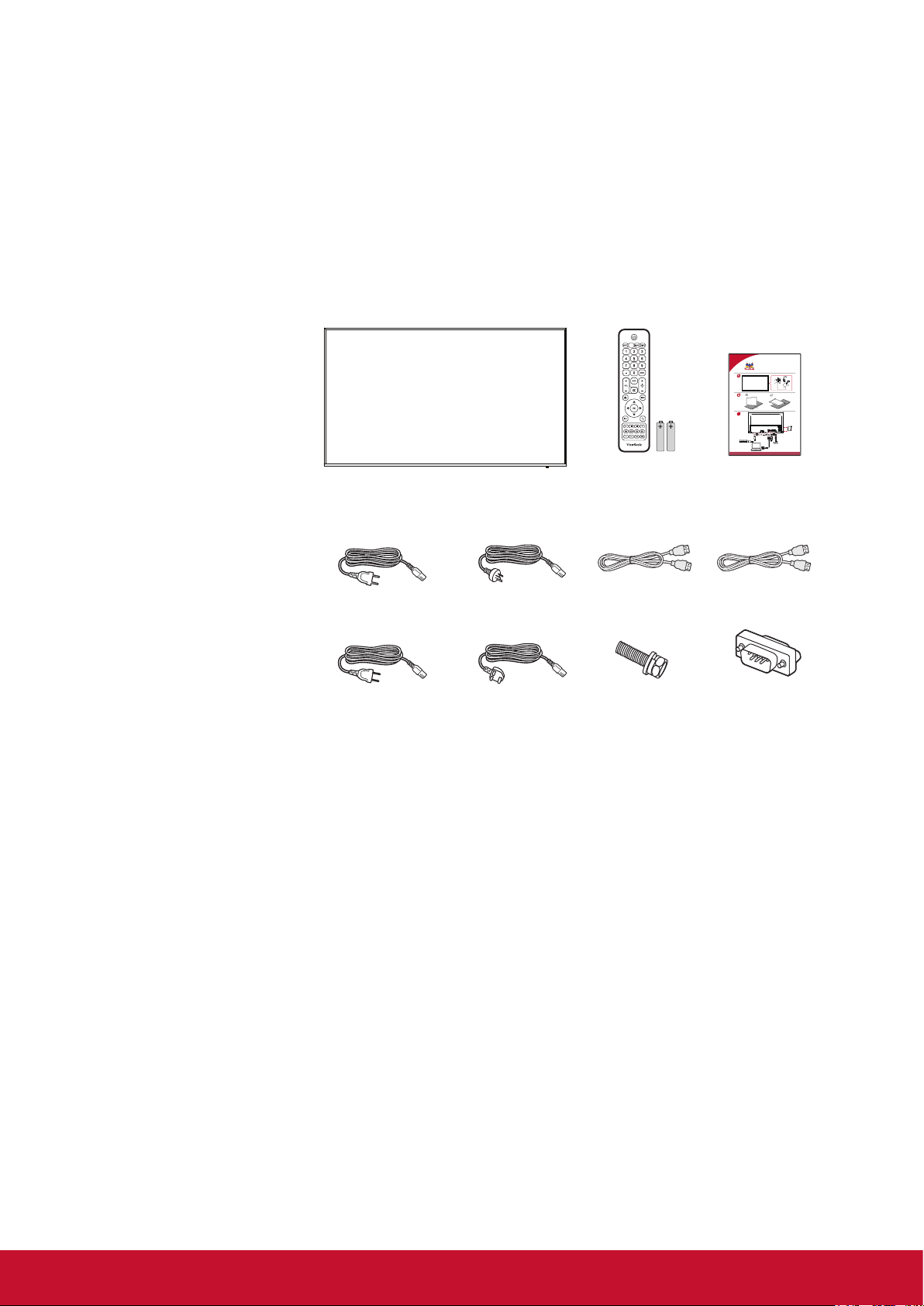
1. Déballage et installation
1.1. Déballage
• Ce produit est emballé dans un carton, avec les accessoires standard.
• Tous les autres accessoires optionnels seront emballés séparément.
• En raison de la taille et du poids de cet écran, il est recommandé d'être deux personnes pour le déplacer.
• Une fois le carton ouvert, assurez-vous que le contenu est complet et en bon état.
1.2. Contenu de la boîte
Veuillez vérier que vous avez reçu les éléments suivants au titre du contenu de votre emballage :
• Écran LCD
• Télécommande avec piles
AAA
• Guide de démarrage
rapide
• Cordon d’alimentation
(1,5 m)
• Câble d’entrée HDMI
(3 m)
• Câble de sortie HDMI
(1,5 m)
• Vis de montage mural x 4
• Adaptateur RS232
* The supplied power cord varies depending on destination.
For EU For China
Remote Control
and AAA Batteries
HDMI in cable (3M)
HDMI out cable (1.5 M)
CDE6520/CDE7520/CDE8620
Commercial Display
Quick Start Guide
FRAGILE
(For CDE6520/CDE7520)
3
Quick Start Guide
OPS
USB1
NALAGV232SRtroPyalpsiD2 IMDH)CRA(1 IMDHFIDPSTUO IMDH USB3.0USB2
For North America For UK
Screws x 4 RS232 adapter
REMARQUES :
• Dans toutes les autres zones, veuillez utiliser un cordon d'alimentation qui correspond à la tension
alternative de la prise secteur, et qui a été reconnu conforme aux normes de sécurité du pays en
question.
• Conservez la boîte et les matériaux d'emballage en cas d'expédition future de l'écran.
1.3. Remarques sur l'installation
• En raison de la forte consommation électrique, utilisez toujours exclusivement la che conçue pour ce
produit. Si un prolongateur s'avère nécessaire, veuillez consulter votre agent de maintenance.
• Le produit doit être installé sur une surface plane pour éviter tout basculement. La distance entre l'arrière
de l'appareil et le mur doit être préservée pour une bonne ventilation. Évitez d'installer le produit dans la
cuisine, la salle de bain ou dans tout autre endroit à forte humidité an de ne pas raccourcir la durée de
vie des composants électroniques.
• Le produit ne peut fonctionner normalement qu'en dessous de 3 000 m d'altitude. Dans les installations à
des altitudes supérieures à 3 000 m, certaines anomalies peuvent être ressenties.
1
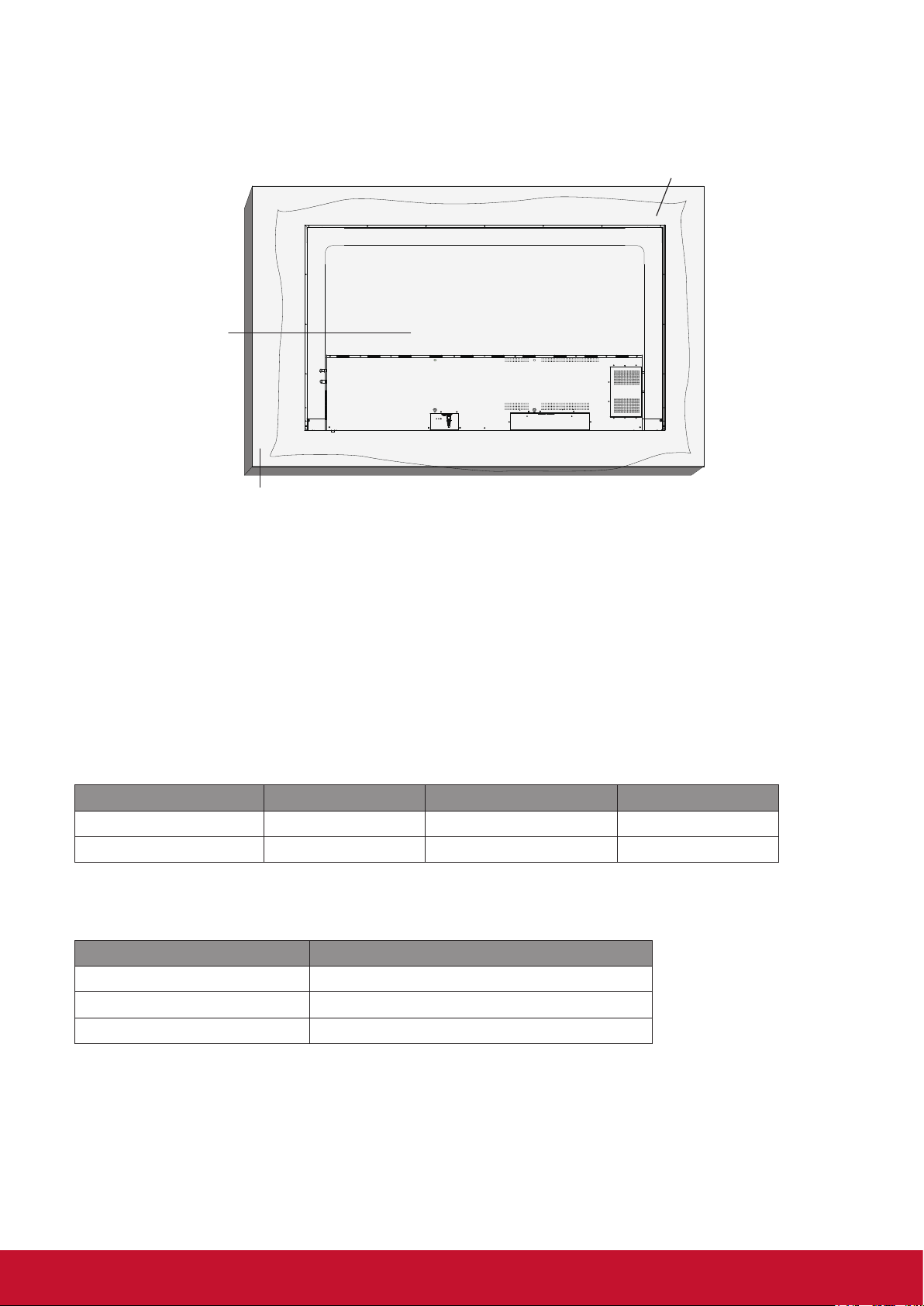
1.4. Montage sur un mur
Pour monter cet écran sur un mur, vous devrez obtenir un kit de montage mural standard (disponible dans le
commerce). Nous vous recommandons d'utiliser une interface de montage conforme à la norme UL1678 en
Amérique du Nord.
Feuille de Protection
Grille VESA
Table
1. Étendez une feuille de protection sur une table, celle qui était enroulée autour de l'écran lors de
l'emballage, sous la surface de l'écran an de ne pas rayer la surface de celui-ci.
2. Assurez-vous d'avoir tous les accessoires pour le montage de cet écran (montage mural, montage au
plafond, support de table, etc.)
3. Suivez les instructions fournies avec le kit de montage de base. Le fait de ne pas respecter les bonnes
procédures de montage peut provoquer des dommages à l'appareil ou à l'installateur. La garantie du
produit ne couvre pas les dommages provoqués par une installation inappropriée.
4. Pour le kit de montage mural, utilisez des vis de montage M6 (ayant une longueur de 25 mm de plus que
l'épaisseur du support de montage) et serrez-les fermement.
Poids de l'appareil sans la base = W Kg. L'équipement et ses moyens de montage associés restent xés
pendant le test. A utiliser seulement avec un support de montage mural listé UL avec un poids/une charge
minimum de: Poids en kg.
Nom du modèle Poids (kg) Nom du modèle Poids (kg)
CDE6520/CDE6520-W 22,95 CDE8620/CDE8620-W 50,4
CDE7520/CDE7520-W 29,3
5. L'orientation portrait n'est pas autorisée.
1.4.1. Grille VESA
Nom du modèle Grille Vesa
CDE6520/CDE6520-W 400(H) x 200(V) mm
CDE7520/CDE7520-W 400(H) x 200(V) mm
CDE8620/CDE8620-W 600(H) x 400(V) mm
Attention :
Pour empêcher l'écran de tomber :
• Pour une installation au mur ou au plafond, nous vous recommandons d'installer l'écran avec des
supports métalliques disponibles dans le commerce. Pour obtenir des instructions détaillées sur
l'installation, reportez-vous au guide fourni avec le support correspondant.
• Pour réduire le risque de blessures et de dommages résultant d'une chute de l'écran en cas de
tremblement de terre ou de toute autre catastrophe naturelle, n'oubliez pas de consulter le fabricant du
support quant à l'emplacement d'installation.
2
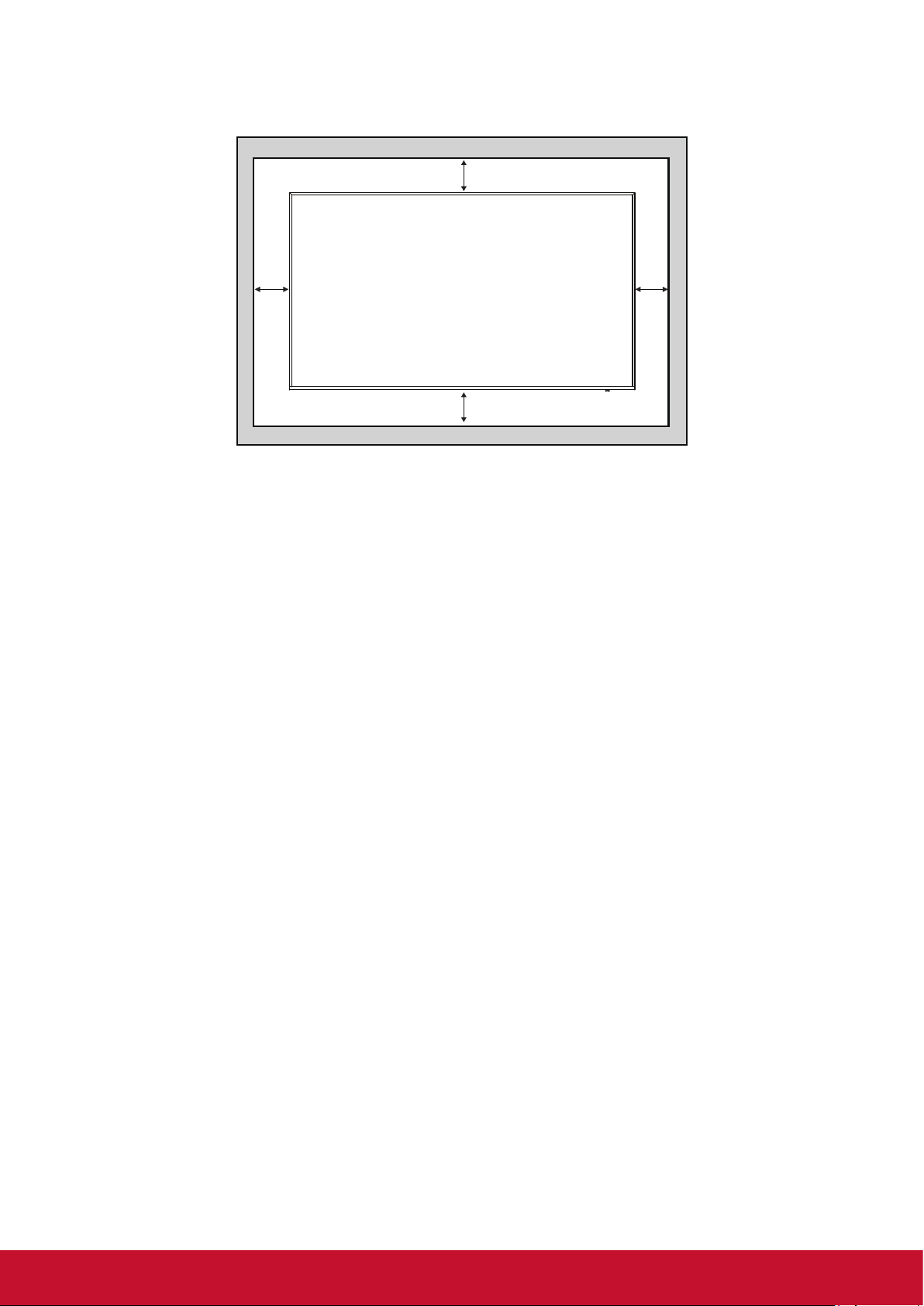
Besoins en ventilation pour le positionnement du boîtier
Pour permettre à la chaleur de se dissiper, laissez de l'espace par rapport aux objets alentours, comme
indiqué sur le schéma ci-dessous.
100 mm
100 mm 100 mm
100 mm
REMARQUES :
Lors de l'installation de l'écran sur un mur, faites le correctement. Nous déclinons toute responsabilité pour
les installations qui ne sont pas eectuées par un technicien professionnel.
3
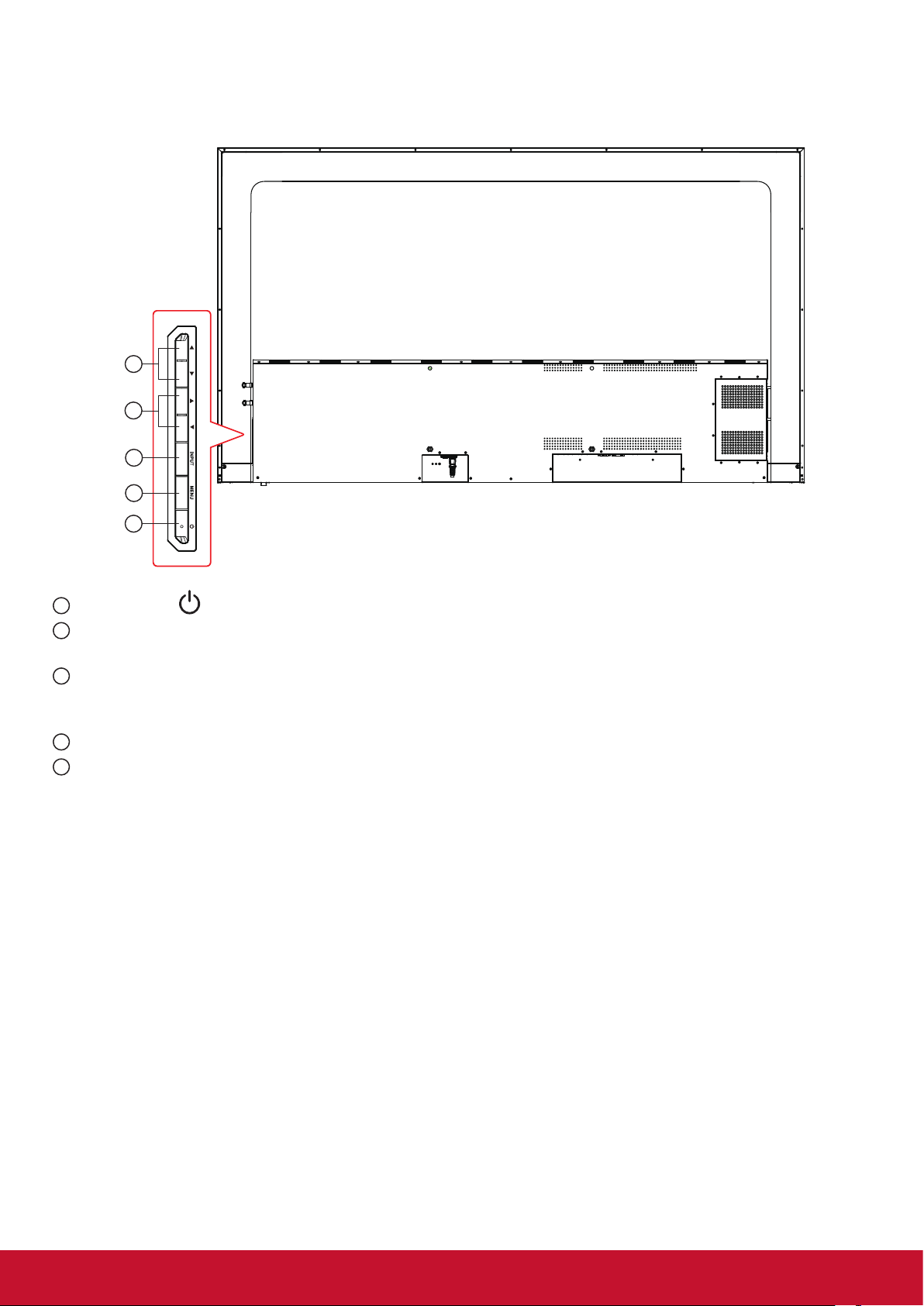
2. Désignation et fonction des pièces
2.1. Panneau de contrôle
5
4
3
2
1
Appuyez sur pour allumer ou éteindre l’écran.
1
2
Appuyez sur la touche MENU pour entrer dans le menu principal, et cela conrme l'opération dans le
menu SOURCE.
3
Appuyez sur la touche INPUT (ENTRÉE) pour entrer dans le menu de source d'entrée, et pour
sélectionner la source du signal.
Cela sert à conrmer l'action dans les opérations du MENU.
4
Dans le menu OSD, appuyez sur la touche ◄/► pour ajuster la valeur de l'élément sélectionné.
5
Appuyez sur la touche ▲/▼ pour sélectionner un élément dans le menu OSD. Elle sert également à
aumenter ou diminuer le volume.
4
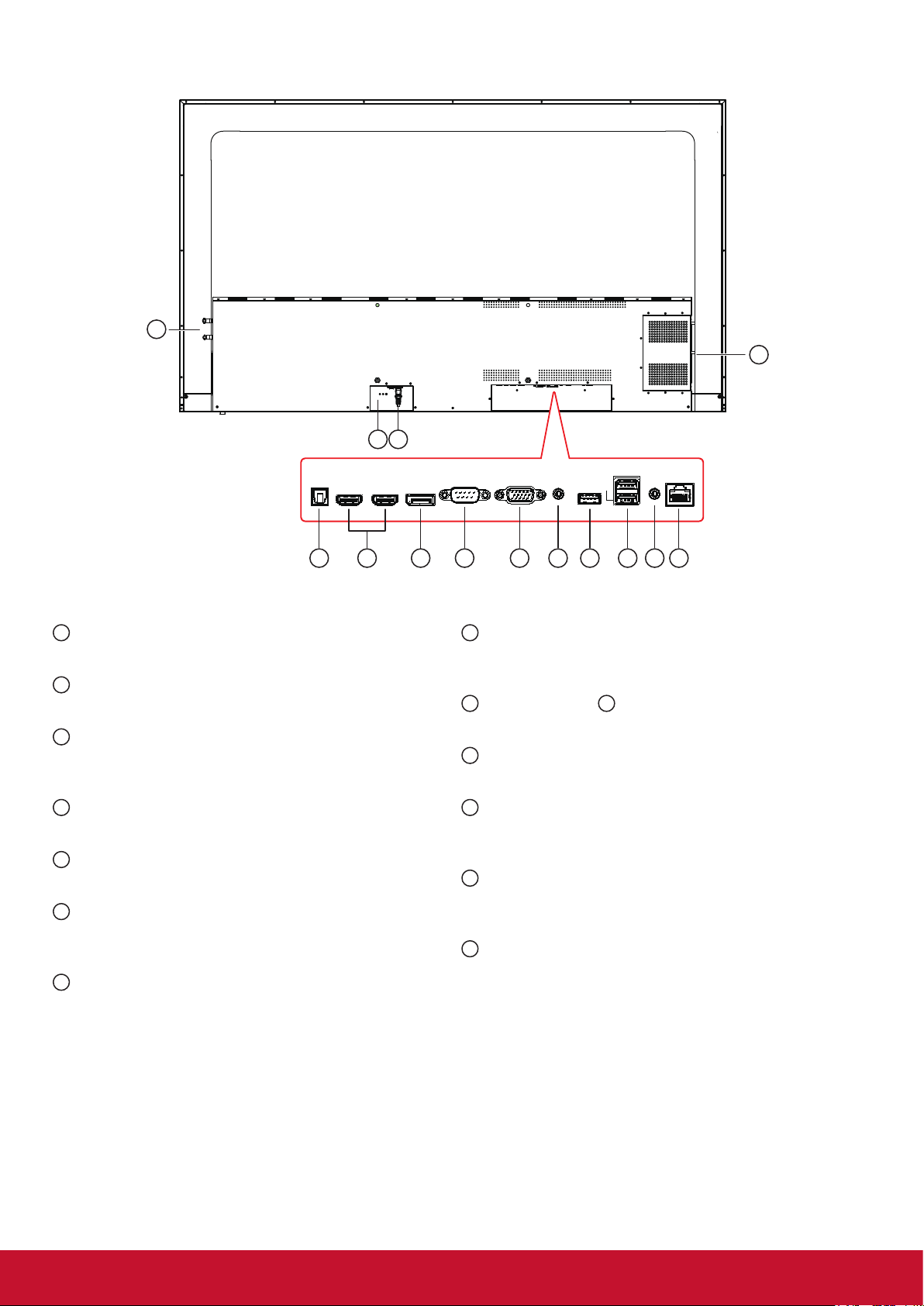
2.2. Bornes d'entrée / sortie
14
13
1
2
SPDIF HDMI 1 (ARC) HDMI 2 DisplayPort RS232 VGA PC LINE IN USB 3.0 USB 1
3
1
INTERRUPTEUR D'ALIMENTATION SECTEUR
4 5 6 7 8 9 10 11 12
Active/Désactive l'alimentation secteur.
2
AC IN
Entrée d'alimentation CA de la prise secteur.
3
SPDIF OUT
Sortie du signal audio numérique pour connecter
votre appareil AV externe.
4
HDMI 1(ARC)/HDMI 2 IN
Entrée audio / vidéo HDMI.
5
DisplayPort IN
Entrée audio / vidéo DisplayPort.
6
RS232 IN
Commande RS232 pour l'utilisation des signaux de
télécommande du centre de commande.
7
VGA IN (D-Sub)
Entrée vidéo VGA.
AUDIO OUT LAN
USB 2
8
PC LINE IN
Entrée audio depuis source VGA (casque stéréo 3,5
mm).
10
USB PORT 3.0/ 11 USB 2.0 PORT
Connectez votre périphérique de stockage USB
12
AUDIO OUT
Sortie audio vers l'appareil AV externe.
13
LAN
Fonction de commande LAN pour l'utilisation des
signaux de télécommande du centre de commande.
14
FENTE OPS
Emplacement pour l'installation du module OPS en
option.
15
FENTE POUR MODULE Wi
Emplacement pour module Wi LB-WIFI-001.
5

/ / / / / / /
2.3. Télécommande
2.3.1. Fonctions générales
1
2
5
7
9
11
14
17
18
4
3
6
8
10
12
13
15
16
19
Bouton [ ]
1
Marche/Arrêt
2
Bouton [Entrée]
Sélection de la source d'entrée
3
Bouton [MODE P.]
Menu de réglage de l'image pour HDMI/ DP/VGA
4
Bouton [MODE S.]
Menu de réglage audio pour HDMI/ DP/VGA
5
Boutons [NUMÉRIQUES]
Clavier numérique
6
Bouton [ASPECT]
Réglage du rapport d'aspect pour HDMI/ DP/VGA
7
Bouton [VOL +/-]
Volume +/- 1
8
Bouton [VEILLE]
Marche / Arrêt du rétroéclairage
9
Bouton [ ]
Muet
Bouton [ ]
10
Rétroéclairage +/- 1
11
Bouton [ ]
Retour à l'écran d'accueil du lecteur intégré
12
Boutons [MENU]
Menu paramétrage
13
Bouton [
◄/►/▲/▼/
OK]
Touches Haut/Bas/Droite/Gauche/OK
14
Bouton [INFO]
Informations canal
15
Bouton [ ]
Retourner à la page précédente
16
Bouton [
]
Commandes multimédia
17
Bouton [F1]
Capture d'écran
18
Bouton [F2]
Gel d'écran
19
Bouton [Marche/Arrêt]
Marche/Arrêt
6
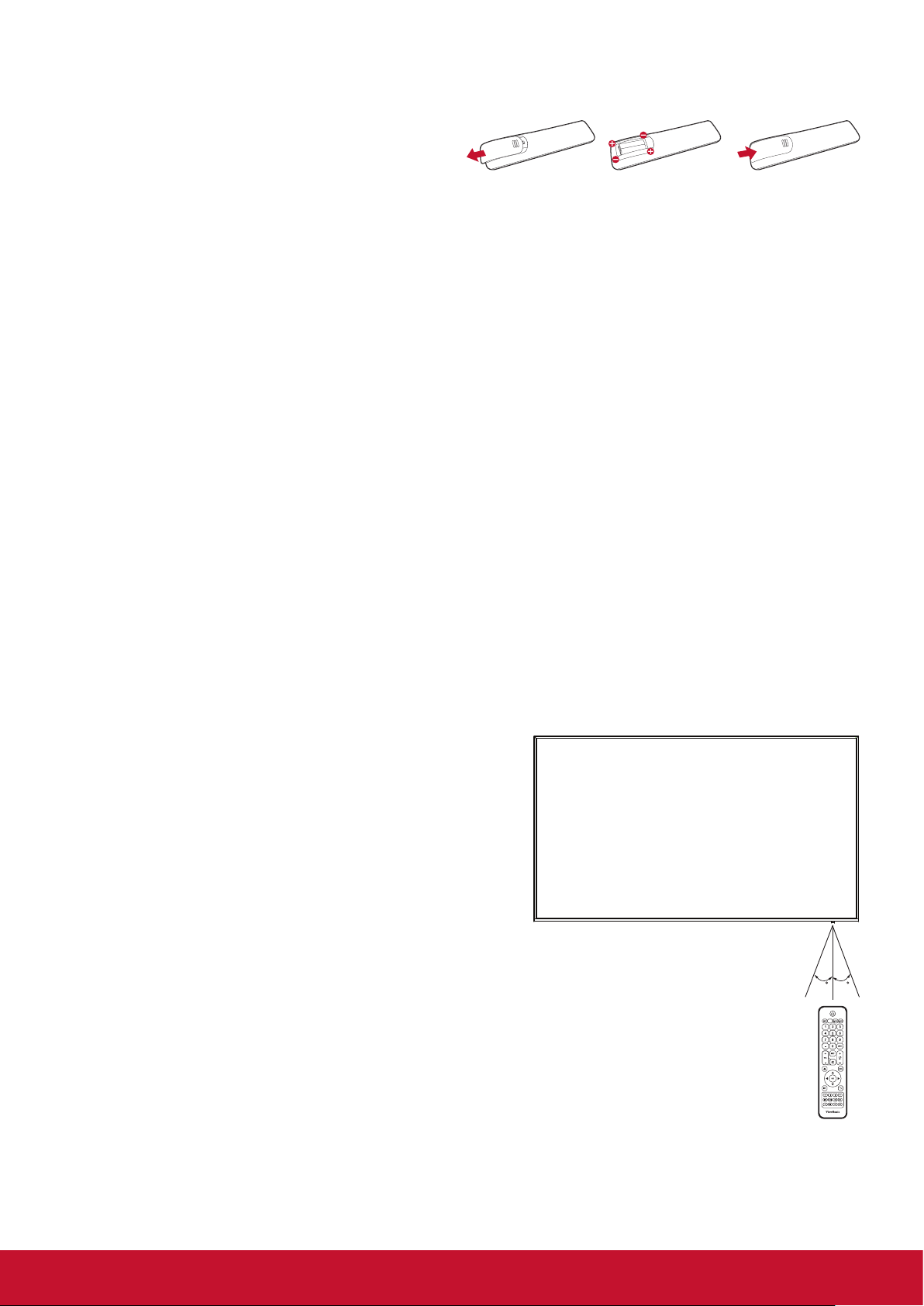
2.3.2. Insertion de piles dans la télécommande.
La télécommande est alimentée par deux piles AAA de 1,5V.
Pour installer ou changer les piles:
1. Enfoncez et faites coulisser le couvercle pour
l'ouvrir.
2. Alignez les piles en respectant les indications (+)
et (-) à l'intérieur du logement.
3. Remettez le capot.
Attention :
Une utilisation incorrecte des piles peut provoquer des fuites ou un éclatement. Assurez-vous de suivre ces
instructions :
• Insérez les piles de taille « AAA » en faisant correspondre les signes (+) et (-) de chaque pile avec les
signes (+) et (-) du logement à piles.
• Ne mélangez pas des types de piles diérents.
• Ne mélangez pas des piles neuves avec des piles usagées. Cela peut raccourcir leur durée de vie ou
provoquer une fuite des piles.
• Retirez les piles usées immédiatement pour éviter une fuite de l'acide des piles dans le logement à piles.
Ne touchez pas l'acide des piles ainsi exposé, car il peut endommager votre peau.
REMARQUE : Si la télécommande ne doit pas être utilisée pendant une longue période, retirez les piles.
2.3.3. Manipulation de la télécommande
• Ne la soumettez pas à des chocs violents.
• Ne laissez pas de l'eau ni d'autres liquides se renverser sur la télécommande. Si jamais la télécommande
est mouillée, séchez-la immédiatement.
• Évitez de l'exposer à la chaleur et à la vapeur d'eau.
• Hormis pour installer les piles, n'ouvrez pas la télécommande.
2.3.4. Portée de fonctionnement de la télécommande
Pointez l'avant de la télécommande en direction du capteur
de cet écran lorsque vous appuyez sur un bouton.
Utilisez la télécommande à une distance de moins de 8m/26ft
du capteur de cet écran, et un angle horizontal et vertical de
moins de 30 degrés.
REMARQUE : La télécommande peut ne pas fonctionner
correctement si le capteur de la télécommande
de cet écran est en plein soleil ou soumis
à une forte illumination, ou quand il y a un
obstacle sur la voie de transmission du signal.
3030
7
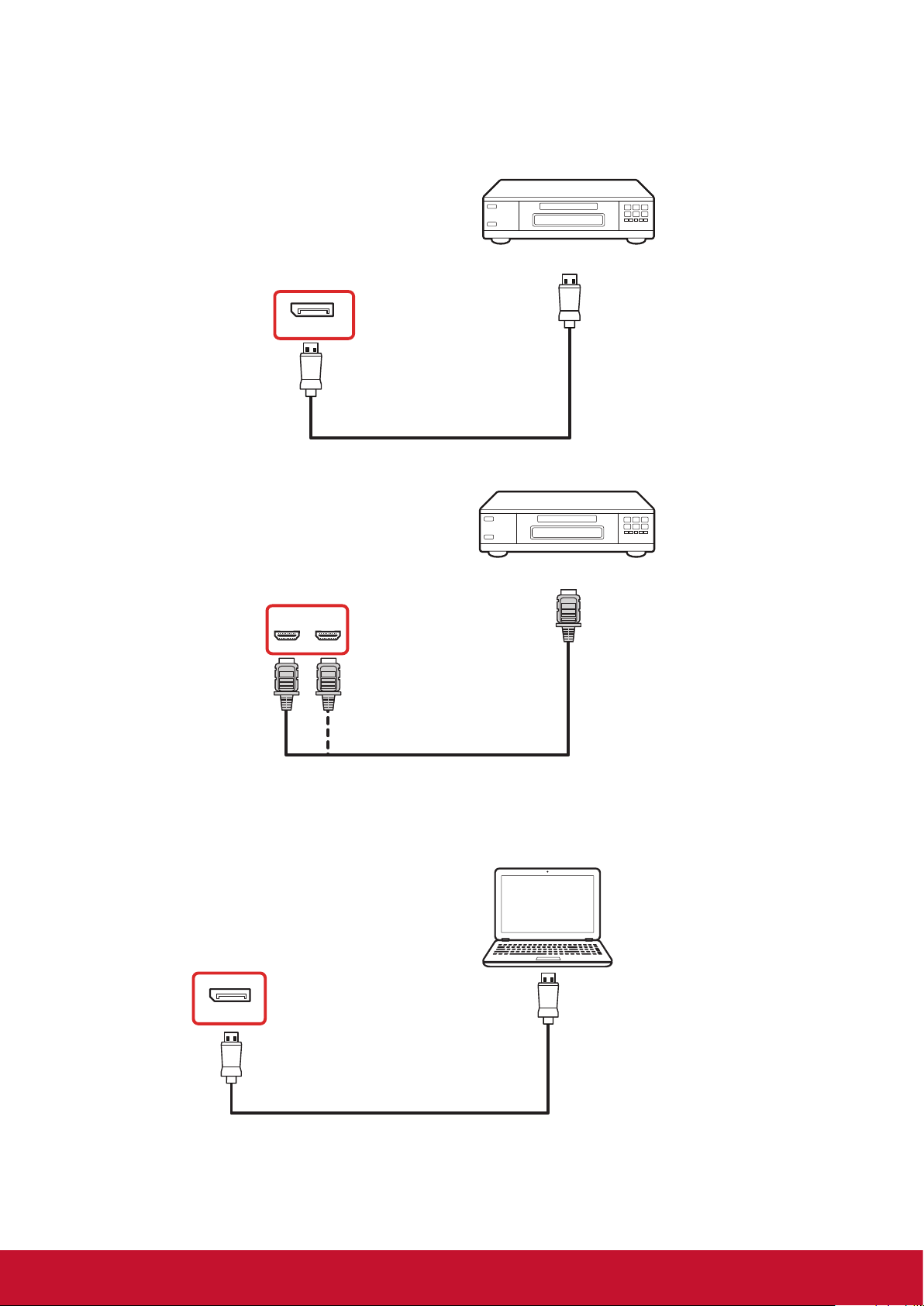
3. Branchement d'équipements externes
DVD / VCR / VCD
HDMI Out
[HDMI IN]
PC
PC LINE IN
VGA IN
[VGA IN]
[VGA AUDIO IN]
VG A Out
D-Sub 15 pin
Audio Out
HDMI 1
(ARC)
HDMI 2
3.1. Branchement d'équipements externes (DVD / VCR / VCD)
3.1.1. Utilisation de l'entrée vidéo DispalyPort
DVD / VCR / VCD
troPyalpsiD
3.1.2. Utilisation de l'entrée vidéo HDMI
HDMI 1
(ARC)
HDMI 2
[HDMI IN]
[DP IN]
DP Out
DVD / VCR / VCD
HDMI Out
3.2. Connexion d'un PC
3.2.1. Utilisation de l'entrée DisplayPort
troPyalpsiD
[DP IN]
PC
DP Out
8
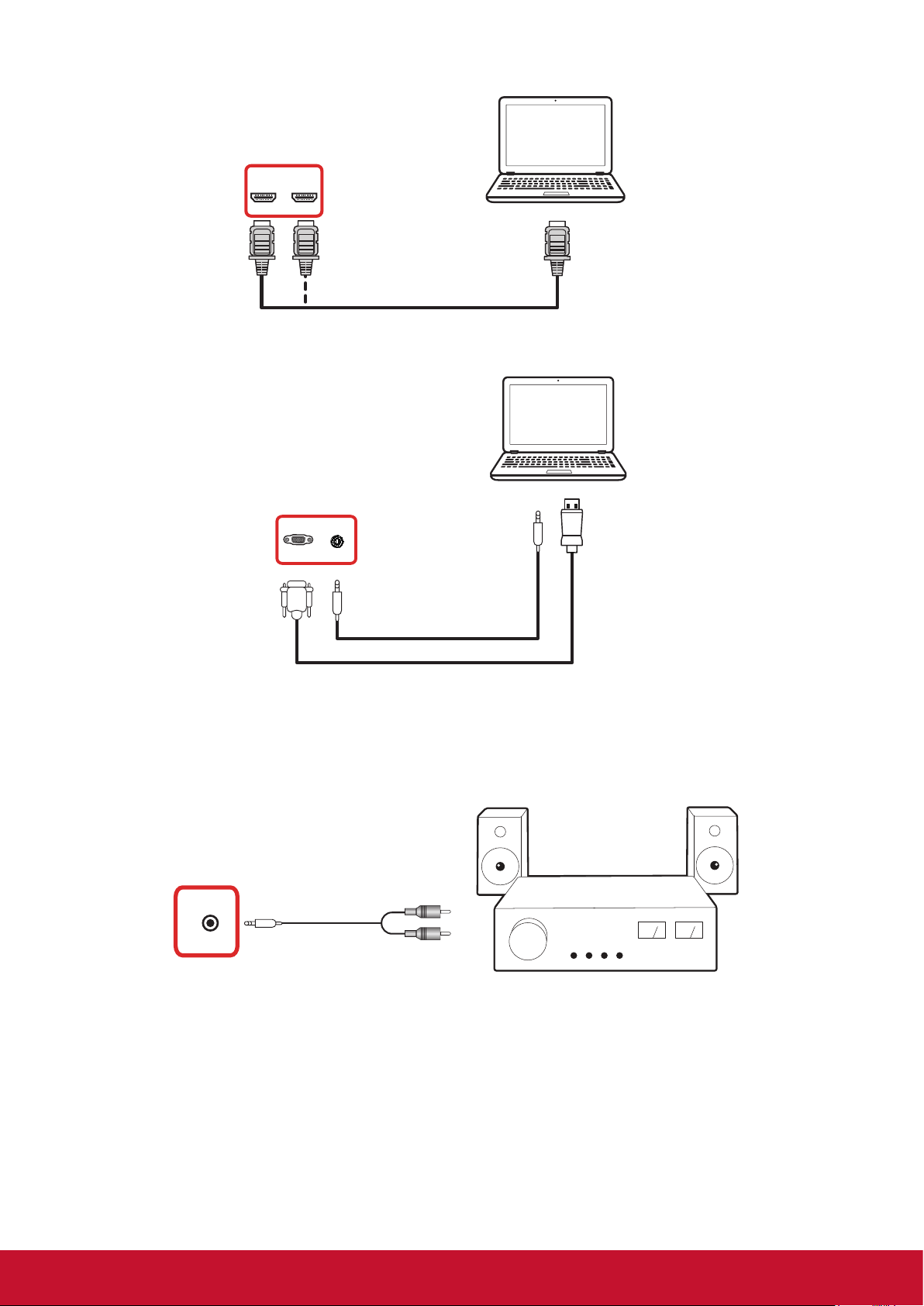
3.2.2. Utilisation de l'entrée HDMI
PC
HDMI Out
[HDMI IN]
HDMI 1
(ARC)
HDMI 2
HDMI 1
HDMI 2
(ARC)
3.2.3. Utilisation de l'entrée VGA
PC
HDMI Out
[HDMI IN]
AGV
PC LINE IN
[VGA Audio IN]
[VGA IN]
3.3. Branchement d'équipements audio
3.3.1. Branchement d'un appareil audio externe
[AUDIO OUT] Audio In
AUDIO OUT
Audio Out
DP Out
Stereo Amplifier
9
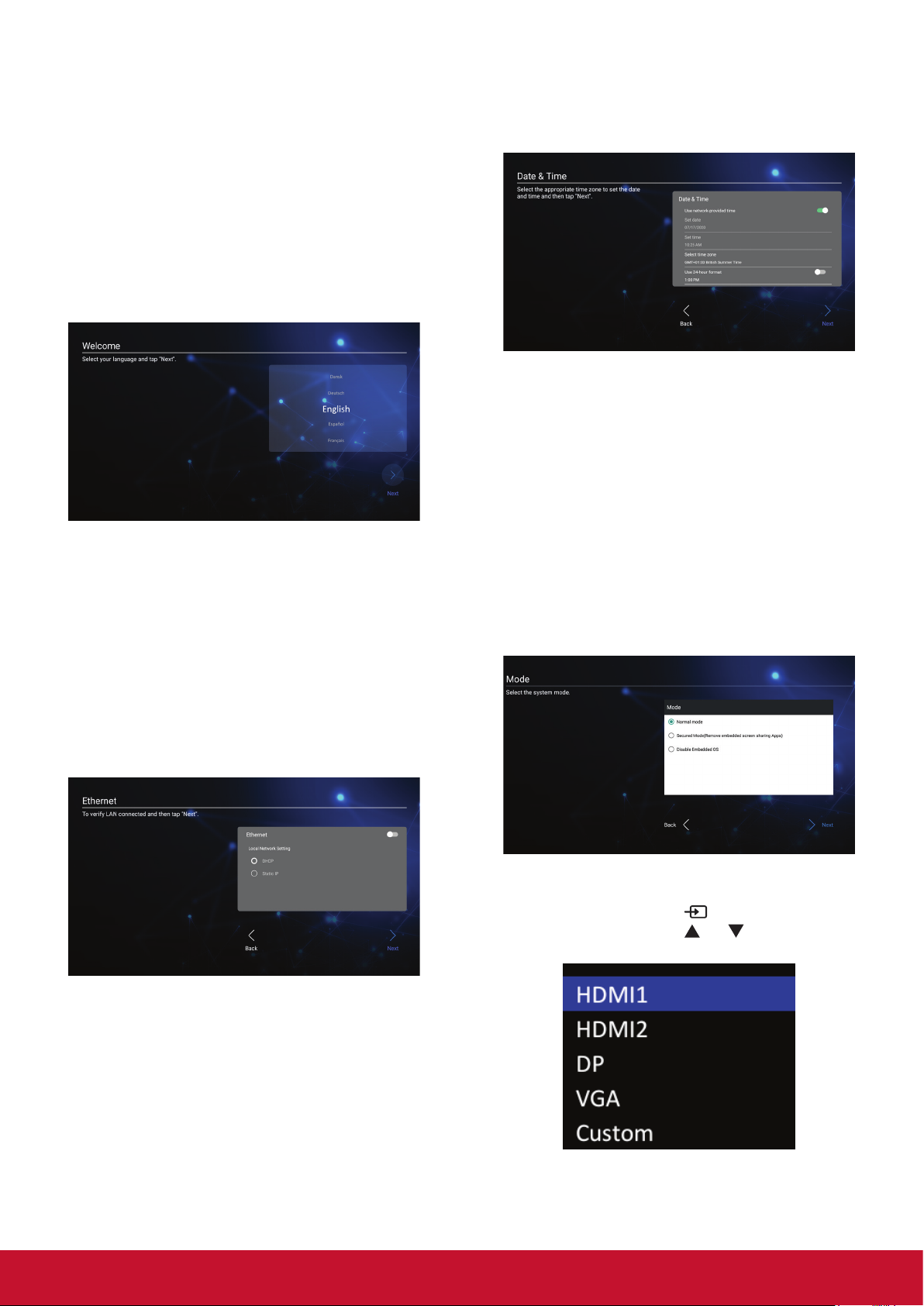
4. Fonctionnement
REMARQUE : Les boutons de commande
décrits dans cette section
sont principalement sur la
télécommande, sauf indication
contraire.
4.1. Mise en service et réglage initial
4.1.1. Welcome (Bienvenue)
Sélectionnez votre langue et appuyez sur « Next
(Suivant) ».
4.1.2. Ethernet
Appuyez sur le bouton « Next (Suivant) » pour la
page suivante, et celle-ci s'ache.
1. Connection Type (Type de connexion) : DHCP /
Static IP (IP statique)
2. IP Address (Adresse IP)
3. Netmask (Masque réseau)
4. DNS Address (Adresse DNS)
5. Gateway (Passerelle)
Vous pouvez également appuyer sur « Back
(Retour) » pour la page précédente.
4.1.3. Date & Time (Date et heure)
Activez « Network-provided time (Heure fournie
par le réseau) » pour synchroniser l'heure avec le
réseau et sélectionnez le fuseau horaire.
4.1.4. System Mode (Mode du système)
Sélectionnez le système pour choisir le mode
normal, le mode de sécurité ou pour désactiver le
système d'exploitation intégré.
• Normal Mode (Mode normal) : Les applications
de partage d'écran intégrées fonctionneront
normalement.
• Security Mode (Mode Sécurité) : Les applications
de partage d'écran intégrées seront supprimées.
• Disable Embedded OS (Désactiver le
SE intégré) : Le système redémarre
automatiquement et le SE intégré n'apparaîtra
pas.
4.2. Regarder la source vidéo connectée
1. Appuyez sur le bouton
2. Appuyez sur le bouton
appareil, puis appuyez sur le bouton OK.
INPUT (ENTRÉE).
ou
pour choisir un
10
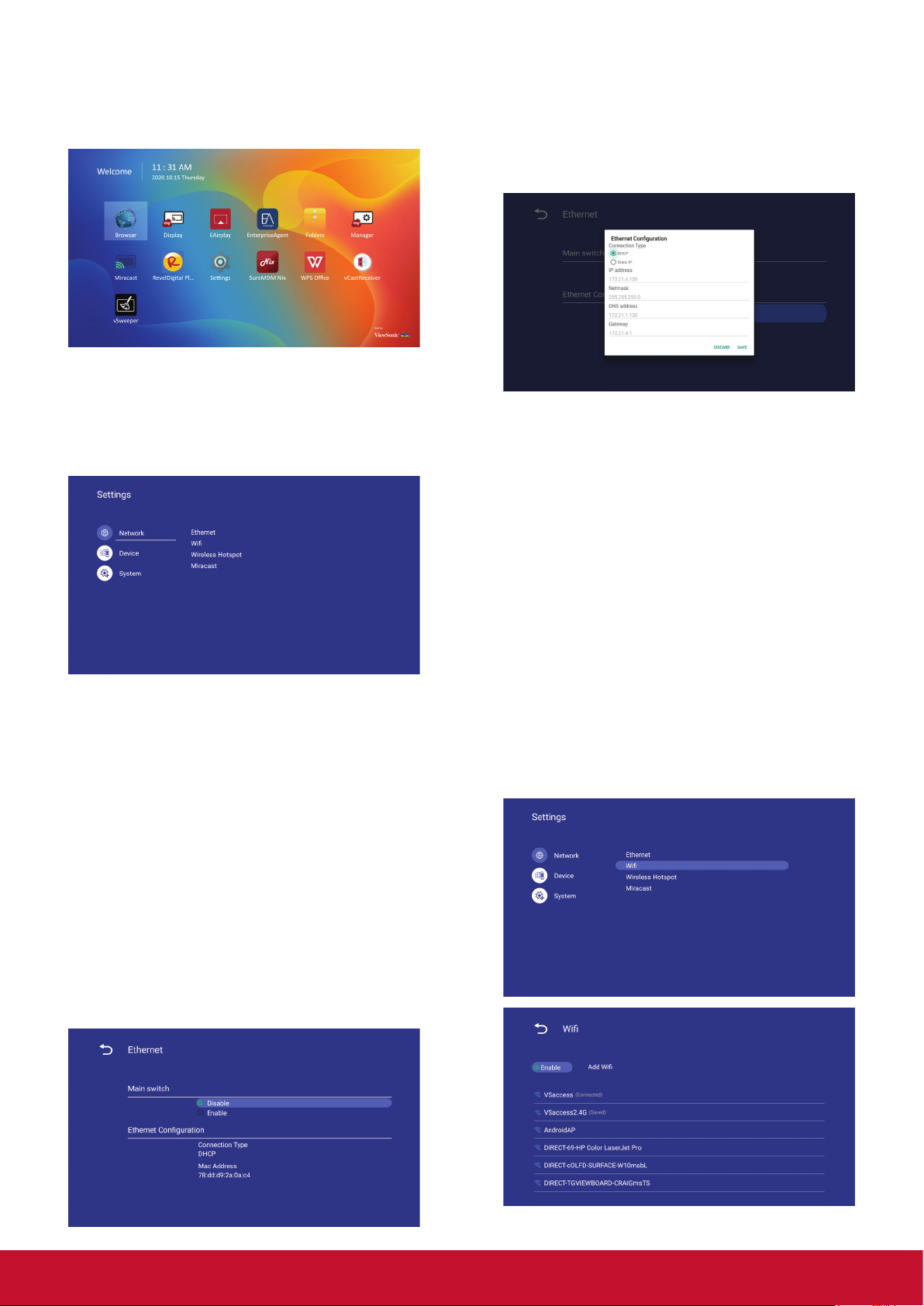
5. Lanceur
Appuyez sur le bouton HOME (ACCUEIL) de la
télécommande pour acher
l’écran du lanceur.
5.1. Setting (Paramètre)
Éléments principaux :
(1) Network (Réseau)
(2) Device (Appareil)
(3) System (Système)
5.2.1. DHCP
Mode DHCP :
(1) Impossible de modier l'adresse IP, le
masque réseau, l'adresse DNS et la
passerelle.
(2) Si la connexion réussit, la conguration
réseau actuelle s'ache.
5.2.2. Static IP (IP statique)
En mode IP Statique, l'utilisateur peut entrer
l'adresse IP, le masque réseau, l'adresse DNS et
la passerelle.
Remarque :
Limitation d'entrée des adresse IP, masque
réseau, adresse DNS et adresse passerelle.
(1) Format :
I. chire 0-9
II. Point décimal « . »
5.2. Ethernet
Activez / Désactivez pour activer / désactiver
Ethernet
Après avoir activé Ethernet, les paramètres
s'achent :
(1) Connection Type (Type de connexion)
(Type de connexion disponsible) : DHCP/
Static IP (IP statique))
A. DHCP
B. Static IP (IP statique)
C. IP Address (Adresse IP)
D. Netmask (Masque réseau)
E. DNS Address (Adresse DNS)
F. Gateway (Passerelle)
(2) Mac Address (Adresse Mac)
5.3. WiFi
Branchez le dongle USB Wi, le paramètre
Réseau ache Wi, Wireless Hotspot (Point
d’accès sans l) et Miracast.
Activer/Désactiver pour contrôler l'activation/
désactivation du Wi. Après avoir sélectionné
Activer, l'écran indique tous les PA Wi-Fi
disponibles.
11
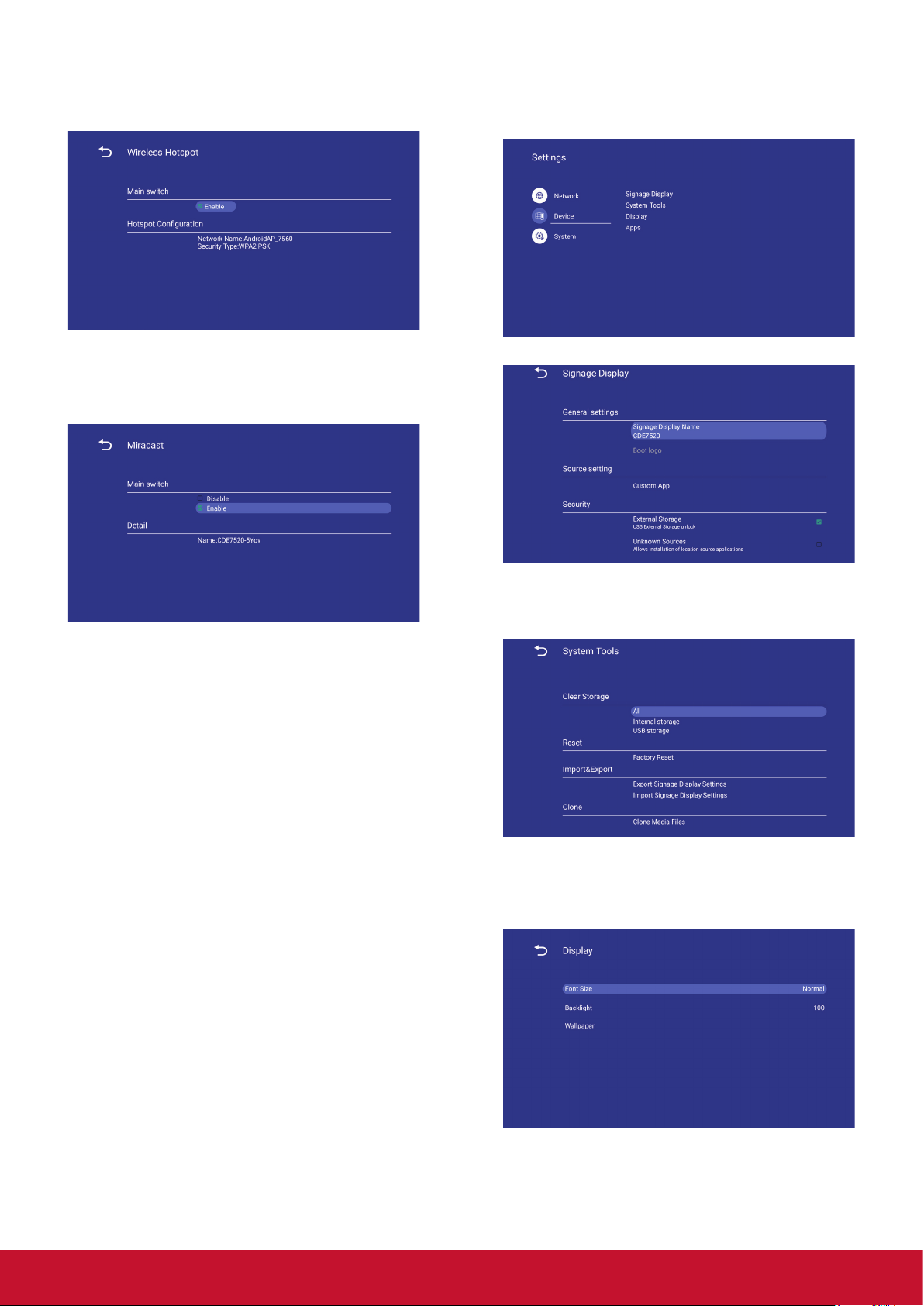
5.3.1. Wireless hotspot (Hotspot sans fil)
Activez le point d'accès Wi pour partager la
connexion Internet avec vos appareils.
5.4. Device
Divisé en 4 groupes : Signage Display (Achage
de signalisation) / System Tools (Outils système) /
Display (Achage) / Apps (Applis)
(Appareil)
5.3.2. Miracast
Activez Miracast pour diuser l'écran de votre
appareil sur l’achage.
(1) Signage Display (Achage)
A. General settings (Paramètres généraux)
B. Source settings (Réglages de la source)
C. Security (Sécurité)
(2) System Tools (Outils système)
A. Clear Storage (Eacer le stockage)
B. Reset (Réinitialiser)
C. Import&Export (Importer et exporter)
D. Clone (Cloner)
(3) Display (Écran)
A. Font size (Taille de la police)
B. Backlight (Rétroéclairage)
C. Wallpaper (Papier peint)
12
